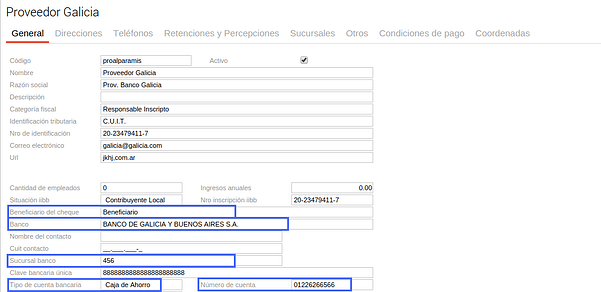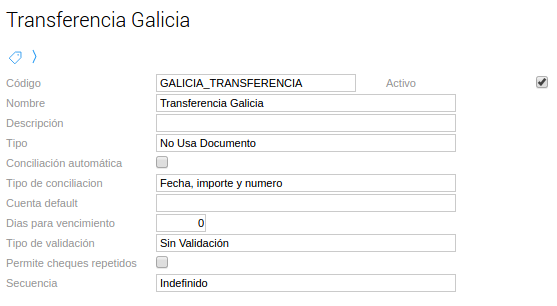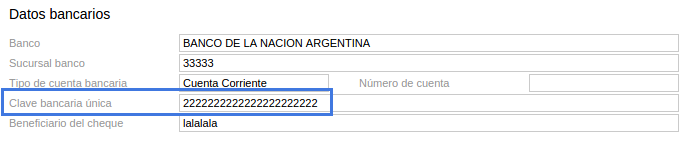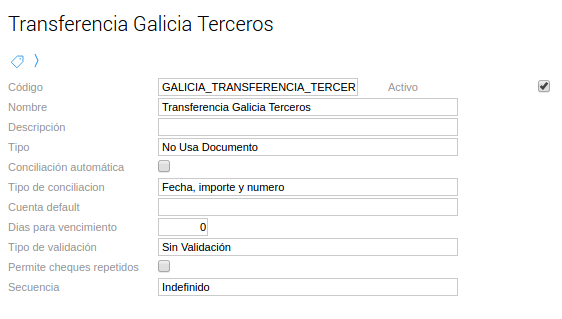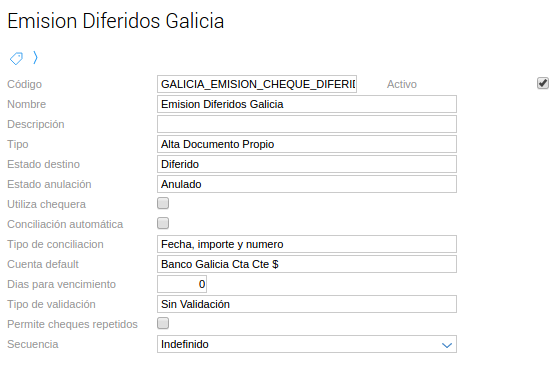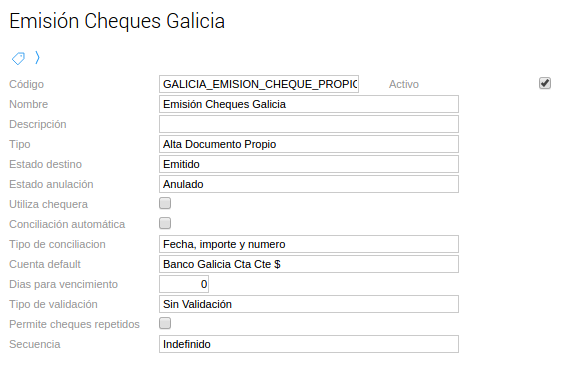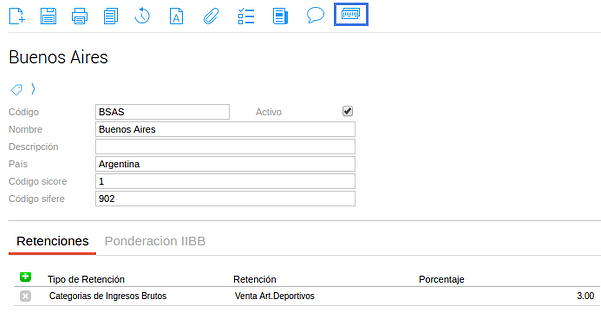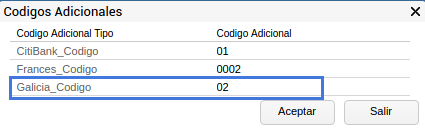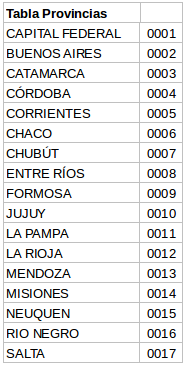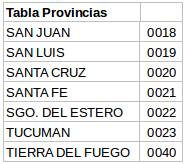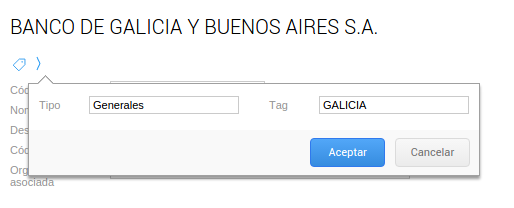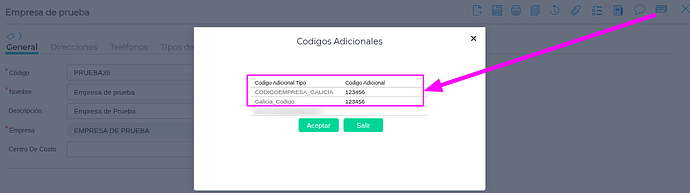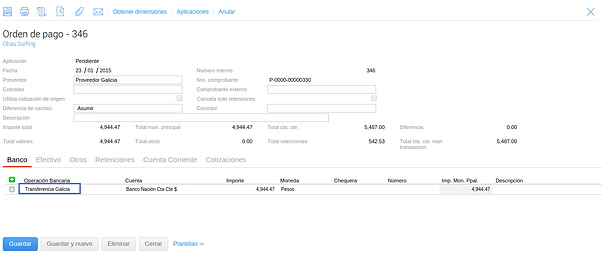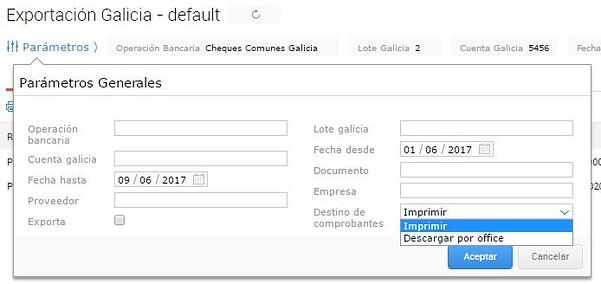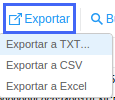La funcionalidad permite exportar los pagos para presentar a la entidad bancaria Banco Galicia.
![]() 10 min
10 min
Antes de empezar
Configuraciones iniciales en el sistema.
Para poder realizar correctamente la exportación, se deben tener en cuenta algunas configuraciones.
Proveedores
Además de los datos propios de cada proveedor, como Direcciones, Teléfonos, Retenciones y Percepciones, Sucursales, Condiciones de Pago, etc., algunos datos son necesarios para poder realizar la exportación.
-
Beneficiario del cheque
-
Banco
-
Sucursal Banco: Es la sucursal del banco de donde los proveedores van a retirar los valores. Este campo es obligatorio completarlo para poder realizar la exportación.
-
Tipo de Cuenta Bancaria (Caja de Ahorro o Cuenta Corriente)
-
Número de Cuenta
Correo del proveedor
Tipos de Operaciones Bancarias
Se deben configurar también los tipos de operaciones bancarias que serán utilizadas en la exportación. Es importante indicar correctamente los códigos como se muestran a continuación.
Transferencias a Proveedores con cuentas de otros Bancos
En este caso se debe informar el informar el CBU del tercero.
El código debe ser: GALICIA_TRANSFERENCIA
El CBU se indica en el tercero en el campo Clave bancaria única.
Transferencias a Proveedores con cuentas del Banco Galicia
En este caso se debe informar el número de cuenta del Banco Galicia del tercero.
El código debe ser: GALICIA_TRANSFERENCIA_TERCERO
Para esto, en el maestro de Proveedores se debe indicar que el banco es el Galicia y el número de la cuenta.

De modo que si se trata de transferencias a proveedores del Banco Galicia, en el archivo de exportación se informa el número de cuenta del proveedor y el CBU vacío.
Por el contrario, si se trata de transferencias a otros bancos, se informa el CBU y el número de cuenta.
Cheques Diferidos
El código debe ser: GALICIA_EMISION_CHEQUE_DIFERIDO
Cheques Comunes
El código debe ser: GALICIA_EMISION_CHEQUE_PROPIO
Provincias
En el maestro de Provincias, se deben configurar los Códigos Adicionales.
Según la siguiente Tabla:
Bancos
En el maestro de Bancos, el mismo debe tener el Tag GALICIA.
Se ingresa al registro y se presiona el botón ![]() . En Tipo se escribe la palabra Generales y en Tag se escribe GALICIA.
. En Tipo se escribe la palabra Generales y en Tag se escribe GALICIA.
Sucursal
En la sucursal se debe configurar la sigla del convenio proporcionada por el banco.
Presionando el botón ![]() se indica el código.
se indica el código.
Modo de uso
- Realizar una Orden de Pago seleccionando como medio de pago una de las Operaciones Bancarias mencionadas anteriormente.
- Una vez guardada la operación, dirigirse a Exportación Galicia.
 Operaciones → Tesorería → Más Informes → Exportación Galicia
Operaciones → Tesorería → Más Informes → Exportación Galicia
Al ingresar el sistema presenta los filtros.
-
Operación Bancaria: Se ingresa la misma operación bancaria utilizada en la orden de pago.
-
Lote Galicia: Un lote es la emisión de todas las órdenes de pago que se realicen en un mismo momento en la exportación. Se puede seleccionar un Lote ya emitido, haciendo clic en el botón
 del campo y eligiendo uno de los que muestra el selector.
del campo y eligiendo uno de los que muestra el selector.
Para emitir un lote nuevo, se debe dejar en blanco el campo Lote y activar el CheckBox Exporta y el sistema genera, de este modo, un lote nuevo. -
Cuenta Galicia: Se indica el número de la cuenta del Banco Galicia proporcionada por el Banco. Es la Cuenta Específica que se informa en el archivo de exportación.
-
Fecha desde y hasta: Se muestran todas las órdenes de pago realizadas entre el período de tiempo indicado en estos filtros.
-
Documento: Se selecciona el documento de Orden de Pago.
-
Proveedor: Si se desea exportar los pagos a un proveedor en particular, se completa el filtro. Caso contrario, se mostrarán todas las órdenes de pago de todos los proveedores.
-
Empresa
-
CheckBox Exporta: Para exportar lotes, se debe activar esta opción y seleccionar el número de lote que se desea exportar.
Si no se activa esta opción y no se selecciona un número de lote ya emitido, el sistema genera un lote nuevo. -
Destino de Comprobantes: Es un selector que permite elegir entre Imprimir (01) o Descargar por office (02). Esto luego se informa en la exportación.
- Para descargar el archivo que se enviará al Banco se hace clic en el botón Exportar y se selecciona la opción Exportar a TXT
Detalle de Campos
-
Registro de Cabecera
-
Código De Registro: Se informa PC. Es un registro fijo para la cabecera.
-
Tipo De Lista: Este campo informa una letra según el tipo de Operación Bancaria utilizada.
-
Acreditaciones, Transferencias a proveedores con cuenta del Banco Galicia. Transacciones con Operación Bancaria: GALICIA_TRANSFERENCIA_TERCERO) A.
-
Cheques Cruzados: Transacciones con Operación Bancaria GALICIA_EMISION_CHEQUE_PROPIO, C.
-
Cheque de Pago Diferido Cruzados: Transacciones con Operación Bancaria GALICIA_EMISION_CHEQUE_DIFERIDO, D.
-
Transferencias a proveedores con cuentas de otros bancos. Transacciones con Operación Bancaria: GALICIA_TRANSFERENCIA) T.
-
Identificación De La Lista: Este campo contiene 8 caracteres. Los primeros 2, corresponden a la Sigla de Convenio de la Empresa. Este dato es proporcionado por el banco al momento de alta en el servicio, y se debe indicar en el Código Adicional de la Sucursal.
Los siguientes 6 caracteres, corresponden al número de Lote. Este número es secuencial deberá ser controlado por el cliente, deberá comenzar de 1 e incrementarse en 1 para cada lista enviada. -
Fecha De Proceso: Se informa la fecha en la que se generó el archivo de lista. No tiene efecto sobre los pagos. Formato: DDMMAAAA
-
Cuenta Específica: Es la cuenta asociada al servicio de pago a proveedores. Esta cuenta se debe indicar en el parámetro Cuenta Galicia.
-
Nombre O Razón Social de la Empresa: Se informa el nombre o razón social de la empresa.
-
Cantidad Movimientos (Pagos): Se informa la cantidad total de pagos que se incluirán en la lista.
-
Importe Total (Pagos): Informa la suma de los importes de todas las transacciones. En moneda de la transacción. En centavos.
-
Fecha de Pago/Disposición De Fondos: Si la lista es de Cheques De Pago Diferido cruzados: se informa la fecha de pago por defecto para los casos en que no se informe en el detalle de los pagos. Esta fecha deberá ser mayor a la fecha de emisión.
Para las listas de Créditos corresponde a la fecha en la que quedará efectivo el crédito al Proveedor (fecha de disposición de fondos). Esta fecha debe ser igual a la fecha de emisión. Formato: DDMMAAAA -
Fecha De Emisión: Si la lista es de tipo Cheques cruzados o Cheques De Pago Diferido cruzados se informa la fecha en la que estará disponible el cheque en la sucursal distribuidora.
Para las listas de Créditos en Cuenta esta fecha refiere al momento en que el movimiento ingresa a Cuentas Corrientes (fecha de acreditación). Si el archivo se envía por Galicia Office, ésta fecha tiene que ser mayor a la del día del envío.
Para las listas de Infopagos, informar ceros (‘00000000’). Formato: DDMMAAAA -
Sucursal Distribuidora: Este campo se informa con ceros (0).
-
Moneda/Especie: Código de moneda de los pagos de la lista.
Para listas de Infopagos informar (‘000’).
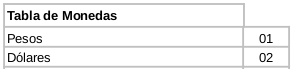
-
Espacio libre: Se completa con espacios en blanco.
-
Registro para un pago en Cheque Cruzado o Cheque de Pago Diferido Cruzado
-
Código del registro: Se informa PD. Es un registro fijo.
-
Número del registro: Se informa un número correlativo a partir de 1 por cada pago en la misma lista.
-
Importe del cheque: Se informa el importe del cheque/transferencia en centavos.
-
Sucursal distribuidora: Este es el número de Sucursal a la que se envía el pago para su distribución. Si no se informa se tomará la sucursal distribuidora informada en el registro cabecera.
-
Nombre/R. Social beneficiario: Se informa el Beneficiario indicado en la configuración del Proveedor. En caso de que este campo esté vacío, se informa la Razón Social del Proveedor.
-
Dirección beneficiario: Se informa la dirección FISCAL del Proveedor. Para este campo, se requiere el código adicional en la provincia.
-
Localidad beneficiario: Se informa la localidad configurada en el Proveedor. Se informa localidad indicada en la dirección FISCAL.
-
Código postal beneficiario: Se informa el código Postal configurado en el Proveedor.
-
Número recibo a requerir: Se informa el número de comprobante de la Orden de Pago, configurado en el talonario.
-
CUIT del beneficiario: Se informa el CUIT configurado en el Proveedor en el campo Nro de identificación.
-
Tipo de Documento a requerir: Este campo se informa en 0.
-
Teléfono del Beneficiario: Este campo se informa en 0.
-
Nombre del Retirante: Se informan espacios en blanco.
-
Tipo y Nro. de Documento del Retirante: Se informan espacios en blanco.
-
Condición del cheque: Se informa siempre el número 2.
-
Código de Aviso: Se informa siempre el número 2.
-
Código de Recibo: Se informa siempre el número 0.
-
Espacio libre: Este campo no se utiliza. Se informan espacios en blanco.
-
Orden de Pago: Se informa un número interno que corresponde al ítem del banco del asiento de la Orden de Pago. Este número no es visible en la Orden de Pago.
-
Moneda: Se informa siempre 001.
-
Fecha de disposición de fondos: Si la lista es de Cheques De Pago Diferido corresponde a la Fecha de Pago (si esta fecha no viene informada en este detalle se asumirá la fecha de disponibilidad informada en la cabecera). Esta fecha debe ser mayor a la fecha de emisión informada en el registro cabecera (PC).
Si la lista es de Cheques NO se debe informar ( Ceros ). La fecha de pago de un cheque al día es la fecha de emisión informada en el registro cabecera (PC). -
Formato: DDMMAAAA.
-
Código de Provincia del Beneficiario: Se informa según el código de provincia indicado en la dirección FISCAL del Proveedor. Debe configurarse el código adicional en el Maestro de Provincias, según la tabla mencionada en las configuraciones necesarias. De informarse 00 se asumirá el código 02 – Buenos Aires.
-
Información Compra: Este campo no se utiliza, se informan ceros (0).
-
Destino de Comprobantes: Se informa 01 para los que se imprimen y 02 para descargar por Galicia Office.
-
Espacio libre: No se utiliza, se informan espacios en blanco.
-
ME: Este campo recupera el correo del proveedor detallado en el maestro de proveedores.
-
Registro para un pago para un pago con Transferencia
-
Código de registro: Se informa PD. Es un registro fijo.
-
Número del registro: Se informa un número correlativo a partir de 1 por cada pago en la misma lista.
-
Importe transferencia: Se informa el importe de la transferencia en centavos.
-
Moneda transferencia: Se informa 001 - pesos.
-
CBU del Crédito: Se informa el CBU cuando se trata de una transferencia a un proveedor de otro banco y se informa la cuenta cuando se trata de transferencias dentro del Banco Galicia.
-
Fecha de Pago: Si no se informa se toma la Fecha de Pago de la Cabecera (DDMMAAAA)
-
Nombre/R. social beneficiario: Se informa la Razón Social del Proveedor.
-
Localidad beneficiario: Se informa la localidad configurada en el Proveedor. Se informa localidad indicada en la dirección FISCAL.
-
Código postal beneficiario: Se informa el código Postal configurado en el Proveedor.
-
Teléfono: Se informa el número de teléfono indicado en el Proveedor.
-
CUIT del beneficiario: Se informa el CUIT configurado en el Proveedor en el campo Nro de identificación.
-
Número de Orden de Pago: Se informa el número de Orden de Pago asociada.
-
Concepto de Pago: Se informa 01 – Pago Normal.
-
Destino de Comprobantes: Se informa 02 – Galicia Office. Se debe seleccionar la opción
-
Descarga por Office en los parámetros.
-
Espacio libre: No se utiliza, se informan espacios en blanco.
-
ME: Este campo recupera el correo del proveedor detallado en el maestro de proveedores.